Carga datos de Google Ad Manager en BigQuery
Puedes cargar datos de Google Ad Manager en BigQuery con el conector del Servicio de transferencia de datos de BigQuery para Google Ad Manager. Con el Servicio de transferencia de datos de BigQuery, puedes programar trabajos de transferencia recurrentes que agreguen tus datos más recientes de Google Ad Manager a BigQuery.
Descripción general del conector
El conector del Servicio de transferencia de datos de BigQuery para Google Ad Manager admite las siguientes opciones para tu transferencia de datos.
| Opciones de transferencia de datos | Asistencia |
|---|---|
| Informes compatibles | El conector de Google Ad Manager admite la transferencia de datos de los siguientes informes:
Para obtener información sobre cómo los informes de Google Ad Manager se transforman en tablas y vistas de BigQuery, consulta Transformación de informes de Google Ad Manager. |
| Frecuencia de repetición | El conector de Google Ad Manager admite transferencias de datos cada 4 horas. De forma predeterminada, las transferencias de datos de Google Ad Manager se repiten cada 8 horas. Puedes configurar la hora de la transferencia de datos cuando configuras la transferencia de datos. |
| Período de actualización | El conector de Google Ad Manager recupera datos de Google Ad Manager de hasta 2 días en el momento en que se ejecuta la transferencia de datos. No puedes configurar la ventana de actualización para este conector.
Para obtener más información, consulta Cómo actualizar ventanas. |
| Disponibilidad de datos de reabastecimiento | Ejecuta un reabastecimiento de datos para recuperar datos fuera de la transferencia de datos programada. Puedes recuperar datos hasta el límite que permita la política de retención de datos de tu fuente de datos. Para obtener información sobre la política de retención de datos de Google Ad Manager, consulta Informes de Transferencia de datos de Google Ad Manager. |
Transferencia de datos desde transferencias de Google Ad Manager
Cuando transfieres datos de Google Ad Manager a BigQuery, estos se cargan en tablas de BigQuery particionadas por fecha. La partición de la tabla en la que se cargan los datos corresponde a la fecha de la fuente de datos. Si programas varias transferencias para la misma fecha, el Servicio de transferencia de datos de BigQuery reemplaza la partición para esa fecha específica con los datos más recientes. Las transferencias múltiples en el mismo día o los reabastecimientos en ejecución no generan datos duplicados y las particiones para otras fechas no se ven afectadas.Períodos de actualización
El período de actualización se refiere a la cantidad de días durante los cuales una transferencia de datos recupera datos cuando se produce la transferencia. Por ejemplo, si el período de actualización es de tres días y se produce una transferencia diaria, el Servicio de transferencia de datos de BigQuery recuperará todos los datos de tu tabla de origen de los últimos tres días. En este ejemplo, cuando se produce una transferencia diaria, el Servicio de transferencia de datos de BigQuery crea una nueva partición de tabla de destino de BigQuery con una copia de los datos de la tabla de origen del día actual y, luego, activa automáticamente las ejecuciones de reabastecimiento para actualizar las particiones de la tabla de destino de BigQuery con los datos de la tabla de origen de los últimos dos días. Las ejecuciones de reabastecimiento activadas automáticamente reemplazarán o actualizarán de forma incremental tu tabla de destino de BigQuery, en base a si las actualizaciones incrementales son compatibles o no con el conector del Servicio de transferencia de datos de BigQuery.
Cuando ejecutas una transferencia de datos por primera vez, la transferencia de datos recupera todos los datos de origen disponibles dentro del período de actualización. Por ejemplo, si el período de actualización es de tres días y ejecutas la transferencia de datos por primera vez, el Servicio de transferencia de datos de BigQuery recupera todos los datos de origen en un plazo de tres días.
Para recuperar datos fuera del período de actualización, como datos históricos, o para recuperar datos de interrupciones o brechas de transferencia, puedes iniciar o programar una ejecución de reabastecimiento.
Actualizaciones en los archivos de transferencia de datos (DT)
Las tablas que se crean a partir de los archivos de transferencia de datos de Google Ad Manager (Google Ad Manager DT) se pueden actualizar de forma incremental. Google Ad Manager agrega los archivos de DT de Google Ad Manager al bucket de Cloud Storage. Luego, una ejecución de transferencia carga de forma incremental los archivos DT nuevos de Google Ad Manager desde el bucket de Cloud Storage a la tabla de BigQuery sin volver a cargar los archivos que ya se transfirieron a la tabla de BigQuery.
Por ejemplo, Google Ad Manager agrega file1 al bucket a la 1:00 a.m. y file2 a las 2:00 a.m. Una ejecución de transferencia comienza a las 3:30 a.m. y carga file1 y file2 en BigQuery. Luego, Google Ad Manager agrega file3 a las 5:00 a.m. y file4 a las 6:00 a.m. Una segunda ejecución de transferencia comienza a las 7:30 a.m. y agrega file3 y file4 a BigQuery, en lugar de sobrescribir la tabla cargando los cuatro archivos.
Actualizaciones en las tablas de coincidencias
Las tablas de coincidencias proporcionan un mecanismo de búsqueda para los valores sin procesar incluidos en los archivos de transferencia de datos. Para obtener una lista de las tablas de coincidencia, consulta Transformación de informes de Google Ad Manager. Las diferentes tablas de coincidencias se actualizan con distintos métodos de transferencia. En la siguiente tabla, se enumeran las tablas de coincidencias y sus métodos de transferencia:
| Método de transferencia | Descripción | Tabla de coincidencias |
|---|---|---|
| Actualización incremental | Las actualizaciones incrementales se agregan en cada ejecución. Por ejemplo, la primera ejecución de transferencia del día carga todos los datos modificados antes de la ejecución de transferencia, y la segunda ejecución de transferencia del mismo día carga los datos modificados después de la ejecución anterior y antes de la ejecución actual. | Company, Order, Placement, LineItem, AdUnit |
| Actualización de toda la tabla | Las actualizaciones de la tabla completa cargan toda la tabla una vez al día. Por ejemplo, la primera ejecución de transferencia del día carga todos los datos disponibles para una tabla. Una segunda ejecución de transferencia el mismo día omite la carga de estas tablas. | AdCategory, AudienceSegmentCategory, BandwidthGroup, Browser, BrowserLanguage,
DeviceCapability, DeviceCategory, DeviceManufacturer, GeoTarget, MobileCarrier,
MobileDevice, MobileDeviceSubmodel, OperatingSystem, OperatingSystemVersion,
ThirdPartyCompany, TimeZone, User, ProgrammaticBuyer
|
| Reemplazo de toda la tabla | Toda la tabla se reemplaza con cada ejecución de transferencia. | AudienceSegment |
Antes de comenzar
Antes de crear una transferencia de datos de Google Ad Manager, haz lo siguiente:
- Verifica si completaste todas las acciones necesarias para habilitar el servicio de transferencia de datos de BigQuery.
- Crea un conjunto de datos de BigQuery para almacenar los datos de Google Ad Manager.
-
Asegúrate de que tu organización tenga acceso a los archivos de Transferencia de datos de Google Ad Manager (Google Ad Manager DT). Estos archivos los entrega el equipo de Google AD Manager a un bucket de Google Cloud Storage. Para obtener acceso a los archivos de Google Ad Manager DT, consulta los informes de Transferencia de datos de Ad Manager. Se pueden aplicar cargos adicionales del equipo de Google Ad Manager.
Después de completar este paso, recibirás un bucket de Cloud Storage similar al siguiente:
gdfp-12345678El equipo de Google Cloud NO tiene la capacidad de generar los archivos de Google Ad Manager DT o conceder acceso a ellos en tu nombre. Comunícate con la asistencia de Google Ad Manager para acceder a los archivos de transferencia de datos de Google Ad Manager.
- Habilita el acceso a la API para tu red de Google Ad Manager.
- Si deseas configurar las notificaciones de transferencia de datos, debes tener permisos
pubsub.topics.setIamPolicypara Pub/Sub. Los permisos de Pub/Sub no son necesarios si solo configuras las notificaciones por correo electrónico. Para obtener más información, consulta las notificaciones de ejecución del Servicio de transferencia de datos de BigQuery.
Permisos necesarios
BigQuery: Asegúrate de que la persona que crea la transferencia de datos tenga los siguientes permisos en BigQuery:
- Los permisos
bigquery.transfers.updatepara crear la transferencia de datos - Los permisos
bigquery.datasets.getybigquery.datasets.updateen el conjunto de datos de destino
La función predefinida de IAM
bigquery.adminincluye los permisosbigquery.transfers.update,bigquery.datasets.updateybigquery.datasets.get. Para obtener más información sobre los roles de IAM en el Servicio de transferencia de datos de BigQuery, consulta Control de acceso.- Los permisos
Google Ad Manager: Acceso de lectura a los archivos de Google Ad Manager DT almacenados en Cloud Storage. Los permisos para los archivos de Google Ad Manager DT los administra el equipo de Google Ad Manager. Además de los archivos de Google Ad Manager DT, la persona que crea la transferencia de datos debe agregarse a la red de Google Ad Manager, con acceso de lectura a todas las entidades necesarias para crear las diversastablas de coincidencias (elemento de una sola línea, pedido, bloque de anuncios, etcétera). Para ello, agrega el usuario de Ad Manager que autenticó la transferencia de datos al equipo Todas las entidades en Ad Manager.
Configura una transferencia de Google Ad Manager
Para configurar una transferencia de datos para Google Ad Manager se requiere lo siguiente:
Depósito de Cloud Storage: El URI del depósito de Cloud Storage para tus archivos de Google Ad Manager DT como se describe en Antes de comenzar El nombre del bucket debe parecerse a este:
gdfp-12345678
Código de red: Encontrarás el código de red de Google Ad Manager en la URL cuando accedas a tu red. Por ejemplo, en la URL
https://admanager.google.com/2032576#delivery,2032576es tu código de red. Para obtener más información, consulta la página sobre cómo comenzar a usar Google Ad Manager.
Para crear una transferencia de datos con el Servicio de transferencia de datos de BigQuery para Google Ad Manager:
Console
Ve a la página Transferencia de datos en la Google Cloud consola.
Haz clic en Crear una transferencia.
En la página Crear transferencia, sigue estos pasos:
- En la sección Tipo de fuente, en Fuente, elige Google Ad Manager (antes DFP).

- En la sección Nombre de la configuración de transferencia (Transfer config name), en Nombre visible, ingresa el nombre de la transferencia de datos, como
My Transfer. El nombre de la transferencia puede ser cualquier valor que te permita identificarla si necesitas modificarla más adelante.

- En la sección Configuración de destino, en Conjunto de datos, elige el conjunto de datos que creaste para almacenar tus datos.

- En la sección Detalles de la fuente de datos, haz lo siguiente:
- En Bucket de Cloud Storage, ingresa el nombre del
bucket de Cloud Storage que contiene tus archivos de transferencia de datos. Cuando
ingreses el nombre del bucket, no incluyas
gs://. - En Código de red (Network code), ingresa el código de tu red.
- En Bucket de Cloud Storage, ingresa el nombre del
bucket de Cloud Storage que contiene tus archivos de transferencia de datos. Cuando
ingreses el nombre del bucket, no incluyas
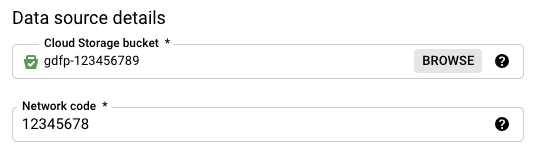
En el menú Cuenta de servicio, selecciona una cuenta de servicio de aquellas que están asociadas con tu Google Cloud proyecto. Puedes asociar una cuenta de servicio con tu transferencia en lugar de usar tus credenciales de usuario. Para obtener más información sobre cómo usar cuentas de servicio con transferencias de datos, consulta Usa cuentas de servicio.
Si accediste con una identidad federada, se requiere una cuenta de servicio para crear una transferencia. Si accediste con una Cuenta de Google, la cuenta de servicio para la transferencia es opcional. La cuenta de servicio debe tener los permisos necesarios.De forma opcional, en la sección Opciones de notificación, haz lo siguiente:
- Haz clic en el botón de activación para habilitar las notificaciones por correo electrónico. Cuando habilitas esta opción, el administrador de transferencias recibe una notificación por correo electrónico cuando falla una ejecución de transferencia.
- Haz clic en el botón de activación para habilitar las notificaciones de ejecución de Pub/Sub. En Selecciona un tema de Cloud Pub/Sub, elige el nombre de tu tema o haz clic en Crear un tema. Con esta opción, se configuran las notificaciones de ejecución de Pub/Sub para tu transferencia.
Haz clic en Guardar.
bq
Ingresa el comando bq mk y suministra la marca de creación de transferencias --transfer_config. También se requieren las siguientes marcas:
--data_source--target_dataset--display_name--params
Marcas opcionales:
--service_account_name: Especifica una cuenta de servicio que se usará para autenticar la transferencia de Google Ad Manager en lugar de tu cuenta de usuario.
bq mk --transfer_config \ --project_id=project_id \ --target_dataset=dataset \ --display_name=name \ --params='parameters' \ --data_source=data_source \ --service_account_name=service_account_name
Donde:
- project_id es el ID del proyecto.
- dataset es el conjunto de datos de destino para la configuración de la transferencia.
- name es el nombre visible de la configuración de transferencia de datos. El nombre de la transferencia de datos puede ser cualquier valor que te permita identificarla si es necesario hacerle modificaciones más tarde.
- parameters contiene los parámetros para la configuración de la transferencia creada en formato JSON. Por ejemplo:
--params='{"param":"param_value"}'Para Google Ad Manager, debes proporcionar los parámetrosbucketynetwork_code.bucket: Es el bucket de Cloud Storage que contiene tus archivos de Google Ad Manager DT.network_code: Código de redload_match_tables: Indica si se deben cargar las tablas de coincidencias. El valor predeterminado esTrue.
- data_source es la fuente de datos,
dfp_dt(Google Ad Manager). - service_account_name es el nombre de la cuenta de servicio que se usa para autenticar tu transferencia de datos. La cuenta de servicio debe ser propiedad del mismo
project_idque se usa para crear la transferencia y debe tener todos los permisos necesarios.
También puedes proporcionar la marca --project_id para especificar un proyecto en particular. Si no se especifica --project_id, se usa el proyecto predeterminado.
Por ejemplo, el siguiente comando crea una transferencia de datos de Google Ad Manager llamada My Transfer mediante el código de red 12345678, el bucket gdfp-12345678 de Cloud Storage y el conjunto de datos de destino mydataset. La transferencia de datos se crea en el proyecto predeterminado:
bq mk --transfer_config \
--target_dataset=mydataset \
--display_name='My Transfer' \
--params='{"bucket": "gdfp-12345678","network_code": "12345678"}' \
--data_source=dfp_dt
Después de ejecutar el comando, recibirás un mensaje como el siguiente:
[URL omitted] Please copy and paste the above URL into your web browser and
follow the instructions to retrieve an authentication code.
Sigue las instrucciones y pega el código de autenticación en la línea de comandos.
API
Usa el método projects.locations.transferConfigs.create y suministra una instancia del recurso TransferConfig.
Java
Antes de probar este ejemplo, sigue las instrucciones de configuración para Java incluidas en la guía de inicio rápido de BigQuery sobre cómo usar bibliotecas cliente. Para obtener más información, consulta la documentación de referencia de la API de BigQuery para Java.
Para autenticarte en BigQuery, configura las credenciales predeterminadas de la aplicación. Si deseas obtener más información, consulta Configura la autenticación para bibliotecas cliente.
Soluciona problemas de configuración de transferencia de Google Ad Manager
Si tienes problemas con la configuración de tu transferencia de datos, consulta la sección sobre cómo solucionar problemas de transferencia de Google Ad Manager en la página acerca de cómo solucionar problemas de configuración de la transferencia.
Consulta tus datos
Cuando tus datos se transfieren a BigQuery, se escriben en tablas particionadas por tiempo de transferencia. Para obtener más información, consulta Introducción a tablas con particiones.
Si consultas tus tablas directamente en lugar de usar las vistas generadas de manera automática, debes usar la seudocolumna _PARTITIONTIME en tu consulta. Para obtener más información, visita la página Consulta tablas particionadas.
Consultas de muestra
Puedes usar las siguientes consultas de muestra de Google Ad Manager para analizar los datos transferidos. También puedes usar las consultas en una herramienta de visualización, como Looker Studio. Estas consultas se proporcionan para ayudarte a comenzar a consultar tus datos de Google Ad Manager con BigQuery. Si tienes preguntas adicionales sobre lo que puedes hacer con estos informes, comunícate con tu representante técnico de Google Ad Manager.
En cada una de las siguientes consultas, reemplaza variables como dataset por tus valores. Por ejemplo, reemplaza network_code por tu código de red de Google Ad Manager.
Impresiones y usuarios únicos por ciudad
La siguiente consulta de muestra en SQL analiza el número de impresiones y usuarios únicos por ciudad en los últimos 30 días.
# START_DATE = DATE_ADD(CURRENT_DATE(), INTERVAL -31 DAY) # END_DATE = DATE_ADD(CURRENT_DATE(), INTERVAL -1 DAY) SELECT City, _DATA_DATE AS Date, count(*) AS imps, count(distinct UserId) AS uniq_users FROM `dataset.NetworkImpressions_network_code` WHERE _DATA_DATE BETWEEN start_date AND end_date GROUP BY City, Date
Impresiones y usuarios únicos por tipo de elemento de una sola línea
La siguiente consulta de muestra en SQL analiza el número de impresiones y usuarios únicos por tipo de elemento de una sola línea en los últimos 30 días.
# START_DATE = DATE_ADD(CURRENT_DATE(), INTERVAL -31 DAY) # END_DATE = DATE_ADD(CURRENT_DATE(), INTERVAL -1 DAY) SELECT MT.LineItemType AS LineItemType, DT._DATA_DATE AS Date, count(*) AS imps, count(distinct UserId) AS uniq_users FROM `dataset.NetworkImpressions_network_code` AS DT LEFT JOIN `dataset.MatchTableLineItem_network_code` AS MT ON DT.LineItemId = MT.Id WHERE DT._DATA_DATE BETWEEN start_date AND end_date GROUP BY LineItemType, Date ORDER BY Date desc, imps desc
Impresiones por bloque de anuncios
La siguiente consulta de muestra en SQL analiza el número de impresiones por bloque de anuncios en los últimos 30 días.
# START_DATE = DATE_ADD(CURRENT_DATE(), INTERVAL -31 DAY) # END_DATE = DATE_ADD(CURRENT_DATE(), INTERVAL -1 DAY) SELECT MT.AdUnitCode AS AdUnitCode, DT.DATA_DATE AS Date, count(*) AS imps FROM `dataset.NetworkImpressions_network_code` AS DT LEFT JOIN `dataset.MatchTableAdUnit_network_code` AS MT ON DT.AdUnitId = MT.Id WHERE DT._DATA_DATE BETWEEN start_date AND end_date GROUP BY AdUnitCode, Date ORDER BY Date desc, imps desc
Impresiones por elemento de una sola línea
La siguiente consulta de muestra en SQL analiza el número de impresiones por elemento de una sola línea en los últimos 30 días.
# START_DATE = DATE_ADD(CURRENT_DATE(), INTERVAL -31 DAY) # END_DATE = DATE_ADD(CURRENT_DATE(), INTERVAL -1 DAY) SELECT MT.Name AS LineItemName, DT._DATA_DATE AS Date, count(*) AS imps FROM `dataset.NetworkImpressions_network_code` AS DT LEFT JOIN `dataset.MatchTableLineItem_network_code` AS MT ON DT.LineItemId = MT.Id WHERE DT._DATA_DATE BETWEEN start_date AND end_date GROUP BY LineItemName, Date ORDER BY Date desc, imps desc

